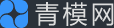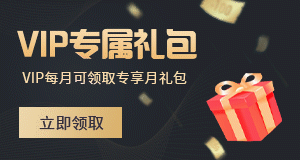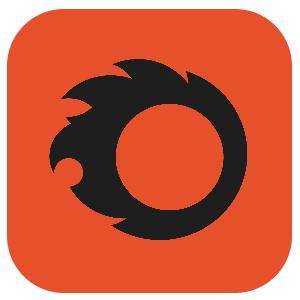
- 更新时间:2022-01-26 11:22:27
- 来源:匿名用户
- 6535
- 162
Corona Renderer 又名CR渲染器,这是专门为3ds Max提供的一款功能强大的高性能渲染器,通过它可以很好的帮助用户进行曝光、高光压缩、白平衡、对比度、饱和度、高光、阴影、晕影强度、色彩、曲线、LUT、锐化/模糊去噪等参数设置,从而即可更好的渲染出自己想要的效果,并其中也没有任何超级复杂的渲染设置,只要根据功能提供来进行操作即可快速上手。
而且,这次全新的CR渲染器6.0与上个版本相比可是带来了更好的使用体验感,先不说从速度和质量都有极大的提升,更重要的是带来了许许多多的新功能,例如新的天空模型、全新版本的炫光光晕效果、支持4K缓存等等,首先小编先说说其中新的天空模型,该模型主要是提供了更大的精确度,至于精确到什么程度了呢?现在当太阳降至地平线以下时,天空依然会被精确照亮,但是会根据图像的实际情况来产生相对应的黎明和黄昏的效果,十分强大。另外,在CR渲染器6.0中材质库还为用户添加了新的材质内容,其中主要包含了新品类的地板、地毯、瓷砖等类型的新材料,致力帮助用户制作出更好的效果,当然说道这里不得不夸夸该版本全新的炫光光晕效果,如今不仅采用了V-Ray镜头效果的酷功能和强大功能,还简化了UI,因此使用起来也更容易使用,从而也就可以拥有更简单的操作啦。
Corona 6.0的新功能:
1、新的天空模型
新的天空模型提供了更大精确度,而且最重要的是当太阳降至地平线以下时,天空将始终会被精确照亮,低至-2.85度(或者是太阳直径在地平线以下大约5.4),这将会产生黎明和黄昏的效果。
你可以在下面的对比中看到太阳在地平线以下的区别:

2、uvw随机添加加强,跟vray5新版本一样
即便是无缝纹理,当你在一个表面上不断重复它们的时候,也会显示出明显的图案,这很容易分散人的注意力,也会暴露出图像是CG制作的。现在,UvwRandomizer随机平铺将会避免这个问题。它适用于材质中的所有通道包括置换和凹凸,它也适用于程序贴图
3、全新版本的炫光光晕效果,跟vray5同款
我们采用了V-Ray镜头效果的酷功能和强大功能,然后简化了UI,使其更容易使用。这意味着你现在有了更多的选择来控制在你的场景中bloom和glare的外观。

4、支持凤凰FD泡沫
凤凰FD中的泡沫现在可以使用Corona Renderer渲染。这包括对运动模糊、对泡沫的渲染蒙版以及渲染元素的支持,比如速度。
5、可以单独控制反射和折射
掩蔽渲染元素现在可以通过折射/反射来传播。为了传播它们,你必须在材质中设置(Corona Mtl -> advanced ->传播遮罩)。
6、纹理占用内存优化,渲染相同的场景需要的内存更少
7、更加均匀的蓝噪点效果
在所有新闻场景中默认使用,在低次数的渲染中减少视觉上的干扰。这意味着它的目的是使红外更有用,在前几次交互式渲染显示较少的噪音,在前5或6次之后不会有明显的区别。
8、增加了4K缓存
在高端机器上提供了更快的预计算和渲染,并且在某些情况下,结果比UHD缓存更接近路径跟踪。UHD缓存仍然是默认的——如果你想启用和测试4K缓存,你可以在通用设置选项卡的GI求解器下拉菜单中选择它作为一个选项。
9、删除了入口材质,自适应环境光采样
基于V-Ray的技术,这个新的采样器意味着你再也不用花时间去设置门户了——而且你仍然会得到比Corona Renderer 5更好的结果,也节省了你渲染的时间!
10、材质库添加了新的材质内容,增加了78个新材料如下:
一个新品类,地板,15种新材料
一个新的品类,地毯,有19种新材料
一个新品类,瓷砖,拥有31种新材料
13种新材料加入到具体类别中

Corona 6.0的渲染教程:
1、渐进渲染范围:
【通过限制】:这个与 Corona VFB 渲染查看器的右下角的 Rendering pass 是结合的。
默认值为 0 的时候,就是会一直计算,当然时间越长这个 pass 值越大,效果越好,同时也会损耗大量的电脑资源咯。
所以一般正常情况,渲染预览图的话,可以将【通过限制】设置为 5~10 即可,以减少计算机消耗。
在最终出图的时候在将它设置为较大的数值,以获取更好的效果。
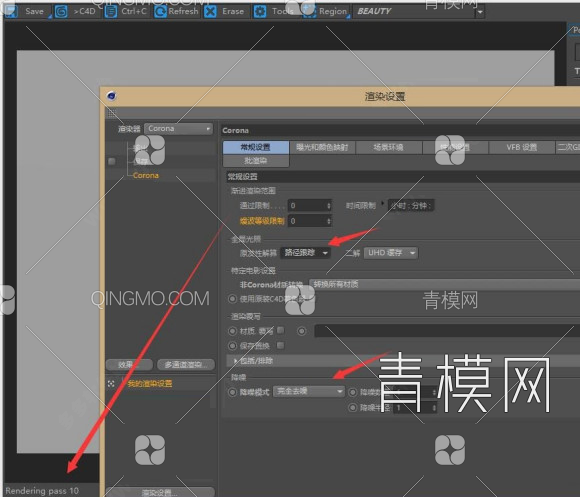
2、全局光照:
【原发性解算】:默认值:路径追踪,也就是和 arnold 一样的渲染引擎,一般不需要改动。
一般搭建场景、打光的时候,也可以设置为无,以加快渲染速度,当然最终效果图还是推荐使用默认值路径追踪。
【二解】默认值:UHD 缓存,超高清(Ultra High Definition)渲染引擎,这个一般也不需要动,大致了解一下就好了。
3、特定电影设置:
【非 Conora 材质转换】:这个看需求,我一般会选择转换所有材质,防止误用了非 CR 材质出现问题。
在测试直接使用 Vray 材质渲染的时候,会崩溃。即使这里设置了转换,也是没啥用。
为了转换材质,我也找了一款插件:Corona Tools ,正在测试中...
4、渲染覆写:
这个功能也非常有用,它可以一次性将场景所有模型对象进行材质覆盖,一般用于正式渲染前打光测试等。

5、降噪:
【降噪模式】推荐开启完全降噪,据说能节省 50%~70%的渲染时间?表示炸天!
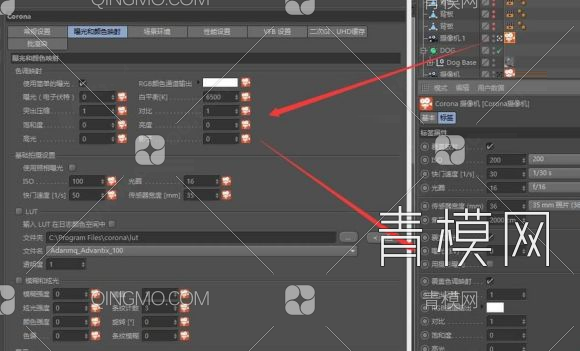
6、渲染设置 - 曝光和颜色映射:
这里的功能上一节已经基本介绍了,这里就不多说了,
其中【色调映射】与【辉光和炫光】在我们的 Corona VFB 里面是一毛一样的。

当 CR 摄像机进入激活状态,这里的设置也随之会多出一个图标,且其设置会影响摄像机的相关内容
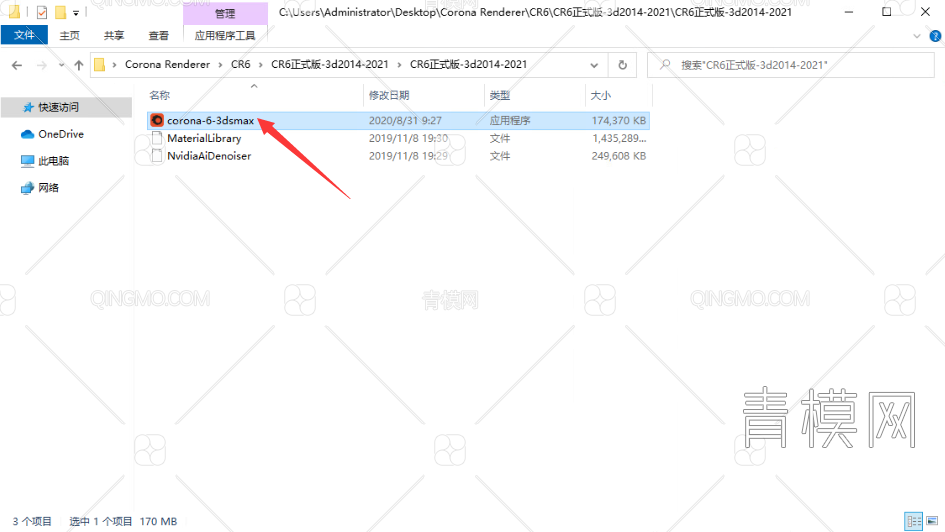
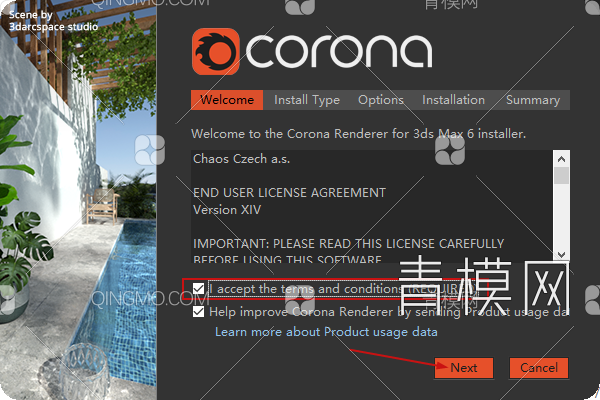
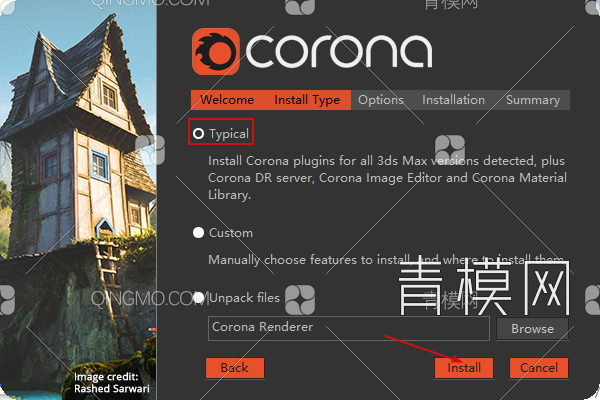
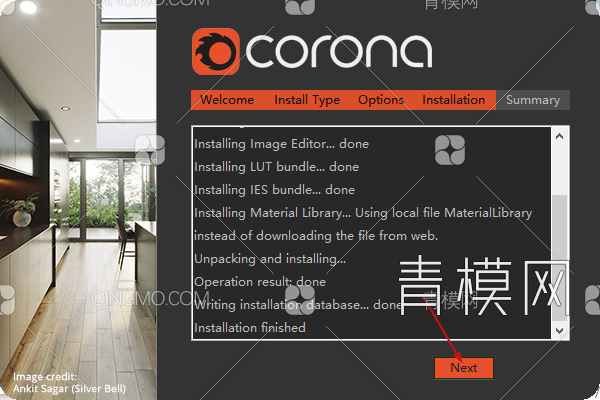
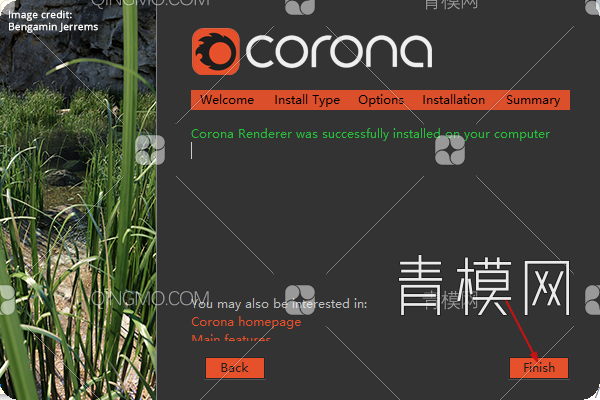
6.返回电脑桌面,双击运行安装成功的cr渲染器,然后默认选择试用45天,直接点击Next进行下一步。
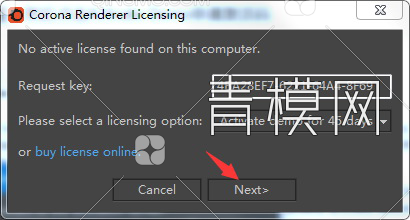
7.点击应用程序中间的蓝色网址,将序列号复制粘贴到网页选框中,点击Activate Demo即可。
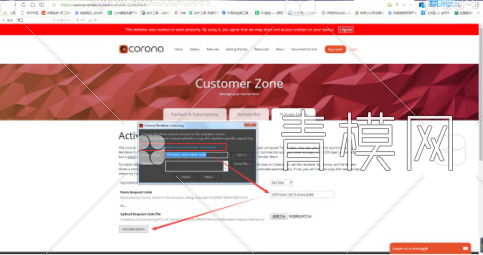
8.将生成出来的激活码粘贴到cr中,点击Next进行下一步。
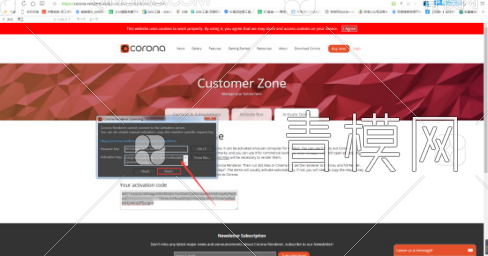
9.成功激活,点击Finish完成即可。
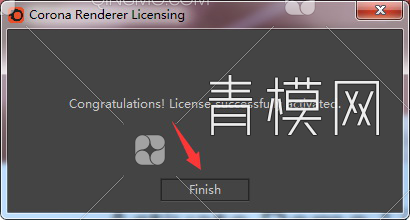
10.双击运行cr6.0汉化补丁。
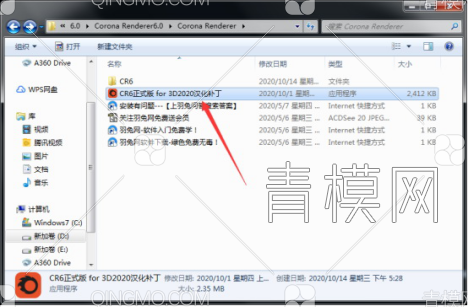
11.这一步直接点击下一步即可。
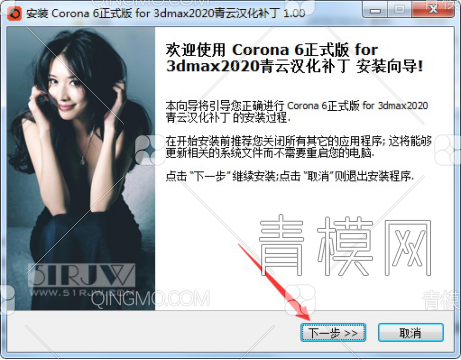
12.直接点击安装。
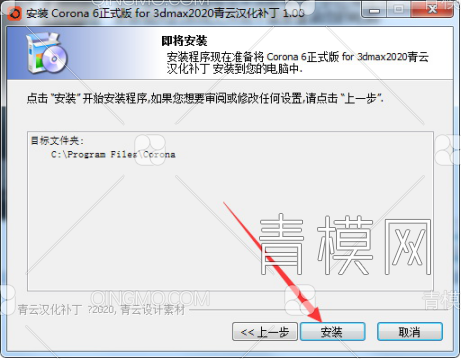
13.安装成功点击完成即可。
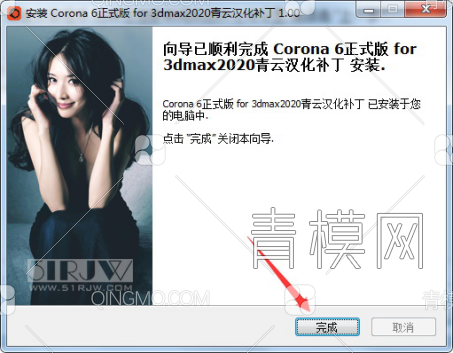
14.运行3dmax,即可查看渲染器是否安装成功。